Kadang-kadang berlaku bahawa carian di windows 10 enggan berfungsi atau tidak berfungsi dengan betul. Sekiranya ada orang yang mempunyai Cortana, maka itu juga mungkin tidak berfungsi dengan carian atau bekerja dengan cara yang tidak dapat difahami. Jelas sekali, carian di windows 10 sangat diperlukan untuk kerja yang selesa, kerana dengan pertolongannya kita dapati banyak setting, yang mana banyak terdapat di windows 10, file, folder. Kami akan menganalisis banyak cara, atau lebih tepatnya langkah demi langkah, apabila carian Windows 10 tidak berfungsi.
Carian Windows 10 tidak berfungsi
Langkah 1. Mulakan semula komputer anda
Kadang-kadang sangat mudah untuk menyelesaikan masalah ini dengan menghidupkan semula komputer, atau lebih tepatnya sistem secara keseluruhan. Sekiranya masalah tetap berlaku selepas menghidupkan semula komputer, baca di bawah dan ikuti langkah-langkahnya sehingga masalah itu dapat diselesaikan.
Langkah 2. Padamkan pangkalan data lama yang diindeks
Untuk menyelesaikan masalah ini, kita harus membuka Pilihan Pengindeksan Windows 10 dan menghapus pangkalan data carian lama.
- Buka prompt arahan dan keluarkan arahan
control /name Microsoft.IndexingOptionsuntuk membuka pilihan pengindeksan.

- Pada tetingkap yang muncul, klik pada " Lanjutan ", kemudian di tetingkap baru, klik pada butang " Bangun semula ". Dengan cara ini Windows 10 akan menghapus pangkalan data yang diindeks semasa dan menghasilkan yang baru. Yang pasti, mulakan semula PC anda.

Langkah 3. Tamatkan proses Cortana
Item ini tidak berguna bagi banyak orang, tetapi saya tahu banyak pengguna yang secara khusus memasang windows 10 berbahasa Inggeris dan menggunakan Cortana. Ingat, tidak ada cortana dalam Windows versi Windows, untuk mengurangkan masa anda, teruskan ke langkah seterusnya. Dan kami akan meneruskan, jika ada yang mempunyai fungsi ini - cortana. Tamatkan sahaja proses kortana dalam pengurus tugas.
- Buka Pengurus Tugas Ctrl + Alt + Del .
- Cari nama Cortana.
- Klik kanan pada proses dan pilih Tamatkan tugas dari menu.

Langkah 4. Carian Windows 10 tidak berfungsi? Mulakan semula Penjelajah Fail
Kadang-kadang sangat berguna untuk memulakan semula windows explorer, terutamanya apabila, misalnya, jalan pintas dari desktop telah hilang. Dalam kes ini, memulakan semula Explorer akan membantu kita mula menggunakan carian kerja.
- Buka Pengurus Tugas Ctrl + Shift + Esc .
- Cari Penjelajah Fail dalam senarai dan klik mulakan semula .
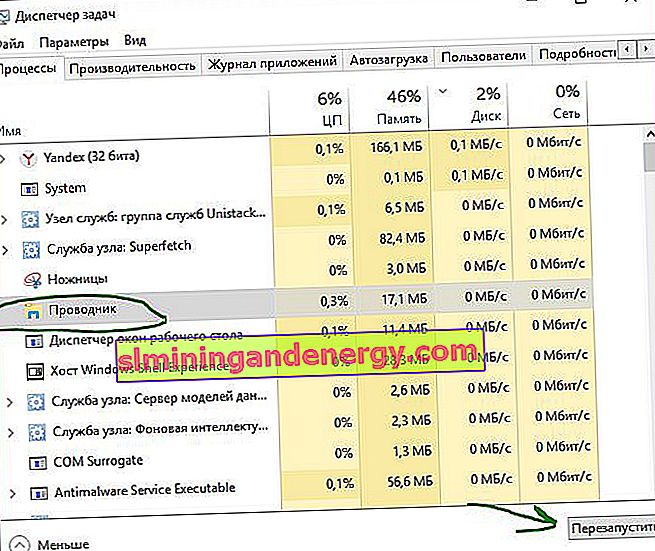
Langkah 5: Menggunakan Penyelesai Masalah Windows untuk Membaiki Perkhidmatan Pengindeksan
Windows 10 mempunyai ciri untuk menyelesaikan masalah yang diketahui. Kami akan menggunakan parameter ini.
- Tekan Win + R dan taip panel kawalan untuk membuka Control Panel.

- Taip Selesaikan Masalah di bar carian panel kawalan .
- Pilih dari perkhidmatan Carian Masalah Windows yang dicadangkan .

- Klik baris Lanjutan di bahagian bawah untuk dijalankan sebagai pentadbir.

- Klik Jalankan sebagai pentadbir .

- Pilih masalah yang anda hadapi dengan pencarian di windows 10, biasanya File ini tidak muncul di hasil pencarian.

Langkah 6. Tetapkan parameter permulaan perkhidmatan carian tetingkap dan mulakan semula
Kadang kala sistem lupa memuatkan perkhidmatan yang diperlukan semasa permulaan, ini disebabkan oleh sebilangan besar proses yang dimulakan. Mari kita periksa dan mulakan semula perkhidmatan carian di windows 10.
- Tekan kombinasi kekunci Windows + R dan masukkan services.msc ke baris .

- Cari perkhidmatan Carian Windows dan klik kanan padanya dan pilih Properties .

- Pilih jenis permulaan. Automatik (permulaan tertunda) dan klik berlaku.

- Kembali ke perkhidmatan, cari carian tingkap .
- Klik kanan padanya dan Mulakan semula .

Langkah 7. Ubah saiz fail paging
Cukup aneh, tetapi satu pengguna dengan nama panggilan GTR24V menambah fail halaman pada cakera sistem, yang menyebabkan operasi "carian" yang betul di Windows 10. Perkara yang jelas adalah bahawa menurut cadangan di Internet di banyak laman web mereka mengatakan bahawa jika terdapat RAM lebih dari 8 GB, maka anda perlu melumpuhkan fail paging. Ini sama sekali tidak terjadi, file paging diperlukan dalam hal apapun, bahkan yang minimum, untuk melihat bagaimana mengkonfigurasi file paging dengan betul.
- Tekan kombinasi kekunci win + R dan tulis di baris sysdm.cpl .

- Pergi ke tab Advanced dan klik pada pilihan .
- Di tetingkap yang muncul, klik tab Lanjutan dan Edit .
- Hapus centang Pilih secara automatik , letakkan item Tentukan ukuran dan tentukan sebarang ukuran untuk diuji. Minimum 16 MB.

Langkah 8. Lumpuhkan pilihan untuk menyulitkan klik butang di Zemana AntiLogger Free
Terdapat juga situasi yang menarik dengan program perlindungan penyulitan Zemana AntiLogger Free. Sekiranya ciri menekan butang enkripsi diaktifkan, carian di windows 10 mungkin tidak berfungsi. Sekiranya terdapat program serupa, lihat tetapannya, dan saya akan menganalisis contohnya dengan Zemana AntiLogger.
- Buka program dan matikan item penyulitan butang.

Langkah 9: Lumpuhkan Integrasi Pencarian Bing
Microsoft telah mengintegrasikan Bing dengan carian Windows 10 dan ini telah menimbulkan banyak masalah. Pengguna mula menaip di menu carian dan tidak ada yang muncul dalam pertandingan. Sekiranya anda menyelesaikan masalah dengan carian yang tidak berfungsi dengan kaedah ini, maka anda harus memahami bahawa microsoft akan melepaskan patch untuk memperbaiki ralat ini, dan kemudian anda perlu mengembalikan semuanya kembali.
Tekan Win + R dan ketik regedit untuk membuka Registry Editor. Dalam pendaftaran, ikut jalan:
HKEY_CURRENT_USER\Software\Microsoft\Windows\CurrentVersion\Search- Klik kanan pada tempat kosong dengan butang tetikus kanan "Baru"> "Nilai DWORD 32-bit"
- Namakan parameter baru BingSearchEnabled , kemudian klik dua kali padanya dan tetapkan nilainya ke 0 .
- Anda akan mempunyai parameter CortanaConsent , klik dua kali padanya dan tetapkan nilainya ke 0 .
Mulakan semula PC atau komputer riba anda dan periksa apakah Pencarian Menu Mula Windows 10 berfungsi.
